本帖最后由 MxDraw 于 2021-8-19 15:40 编辑
控制显示重叠对象的顺序。 1.前置 移动选取的对象到当前图形文件所有对象的最上面。使用方法是:执行前置命令以后,单击需要显示到上面位置的对象,然后按enter键或空格键。还有一种是先选择需要移动的对象,然后再执行前置命令。 执行方式 (1)单击菜单栏“编辑→前置”。如图: 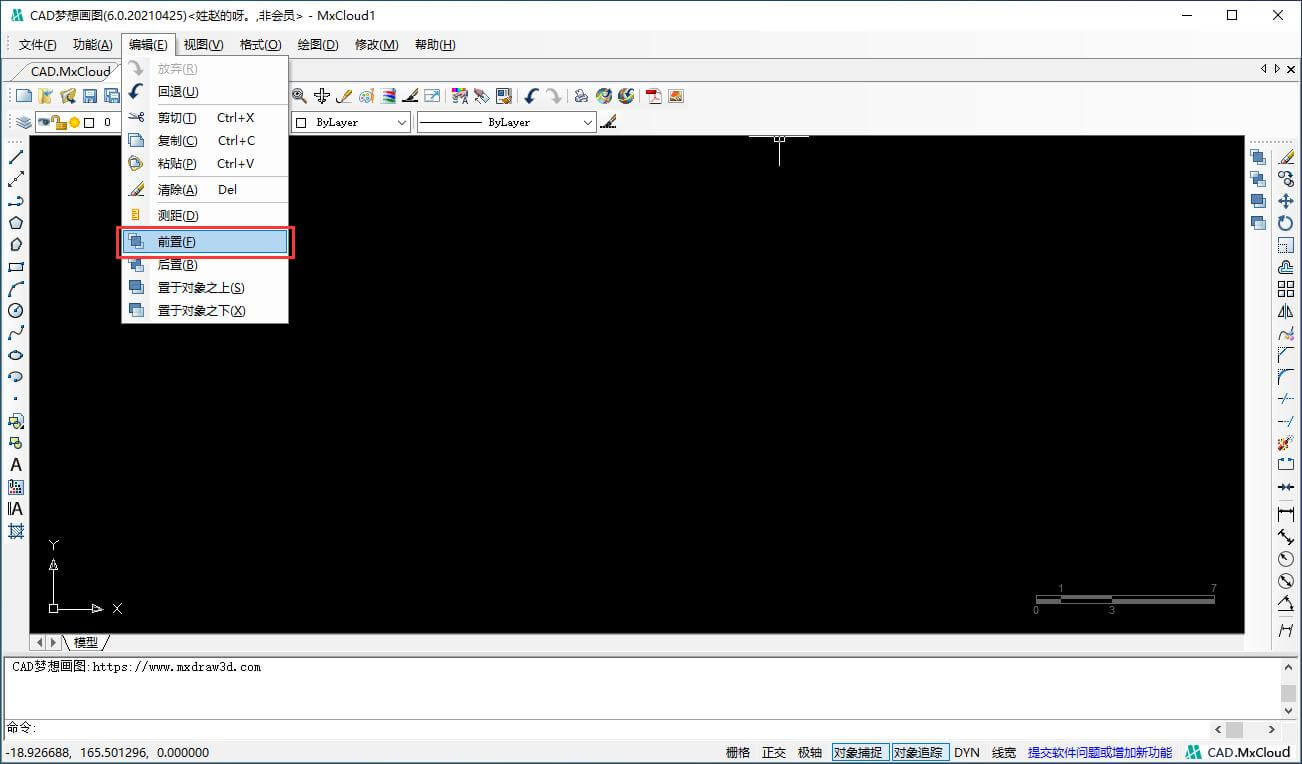
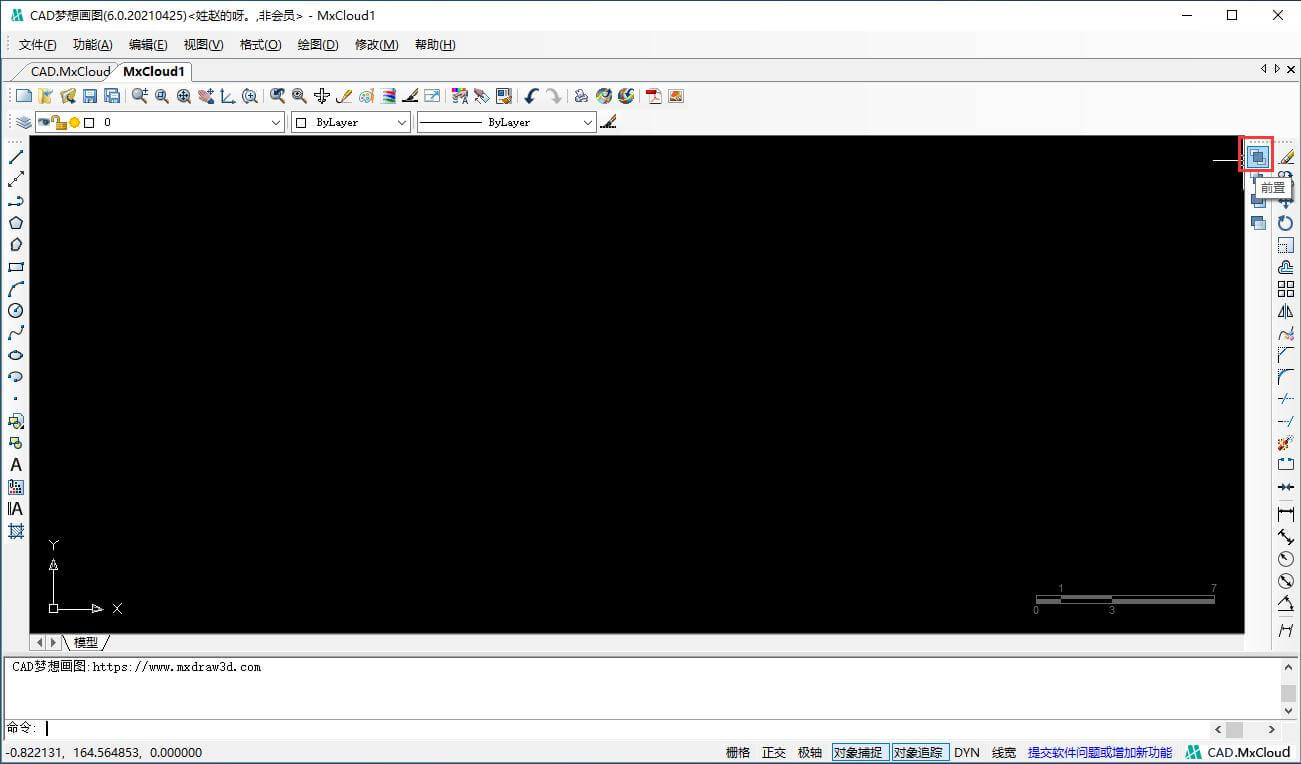
(3)在左下角命令行中输入“Mx_DrawOrderTopmost”按enter键。如图: 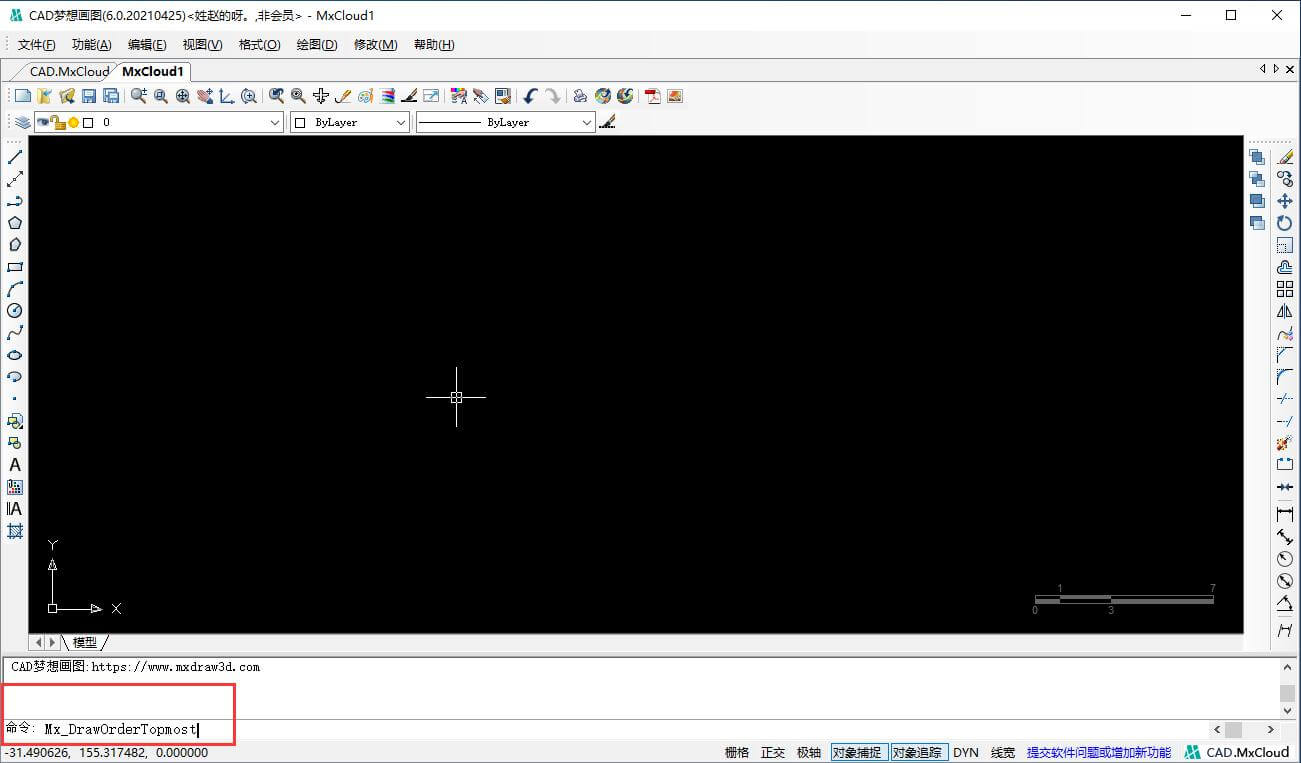
操作步骤 执行命令之后,命令行会显示以下信息: 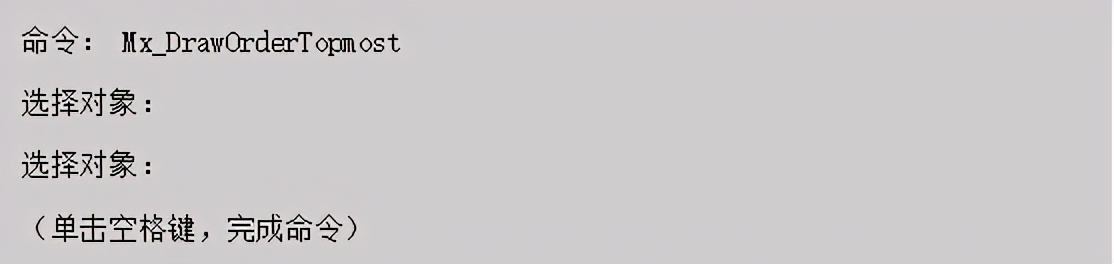
选项说明 (1)选择对象:指定要前置的对象。 前置效果图如下图所示: 灰色图形前置前 : 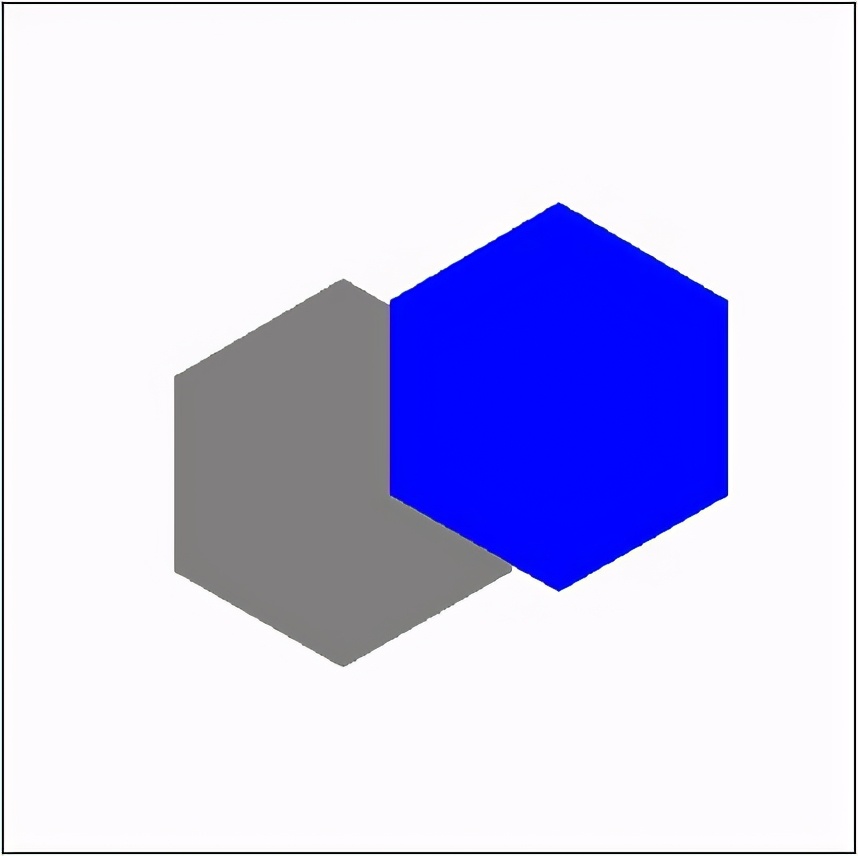
灰色图形前置后: 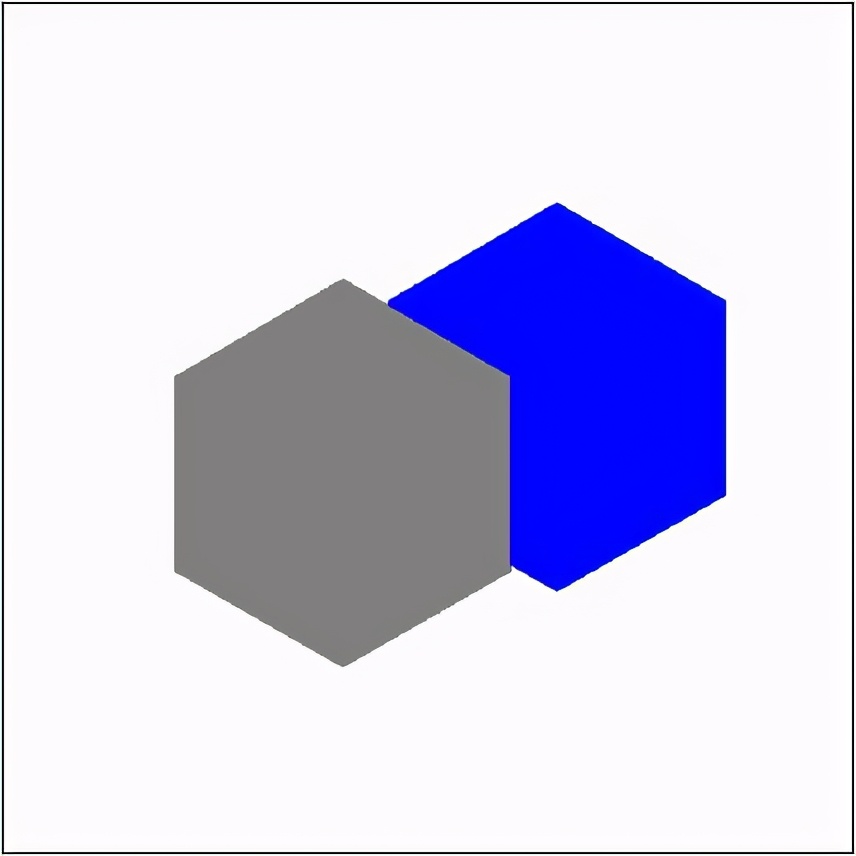
2.后置 移动选取的对象到当前图形的文件所有对象的最下面。使用方法是:执行后置命令以后,单击需要显示到后面位置的对象,然后按enter键或空格键。还有一种是先选择需要移动的对象,然后再执行后置命令。 执行方式 (1)单击菜单栏“编辑→后置”。如图: 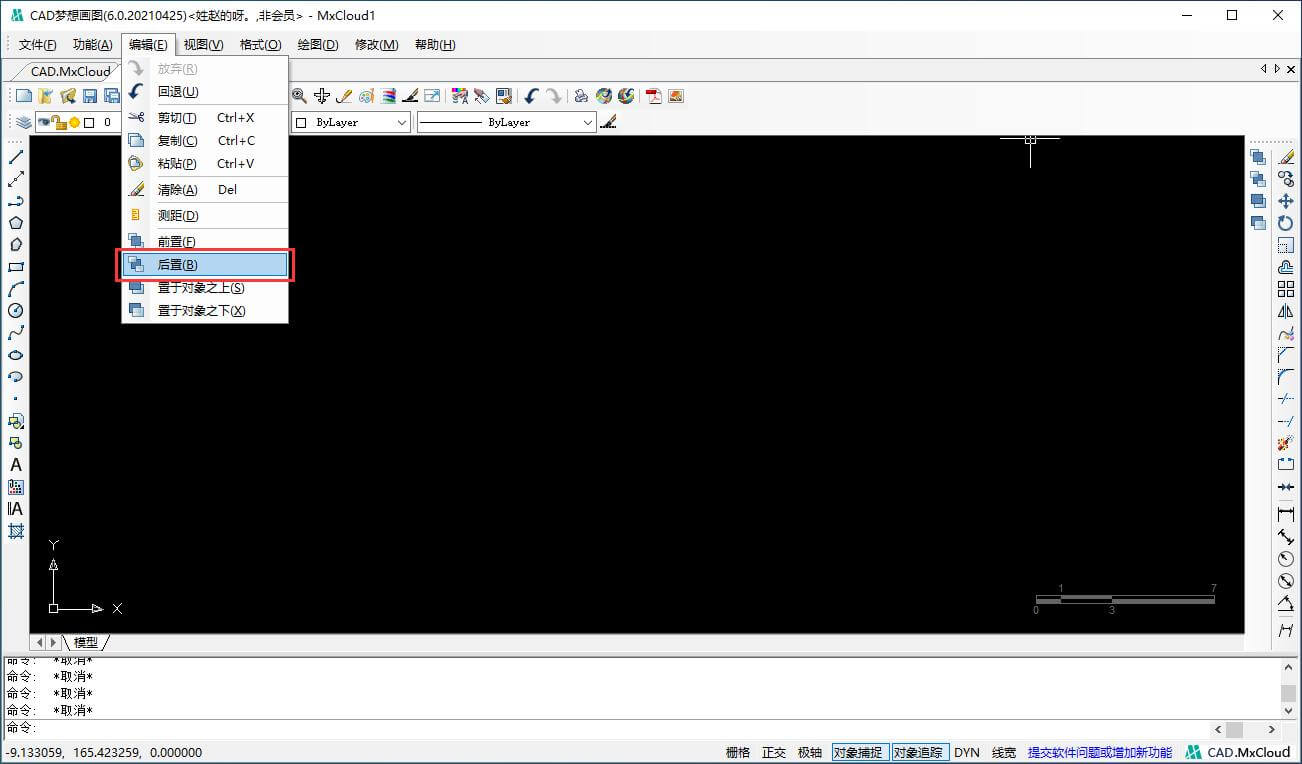
(2)单击编辑工具“后置命令”按钮。如图: 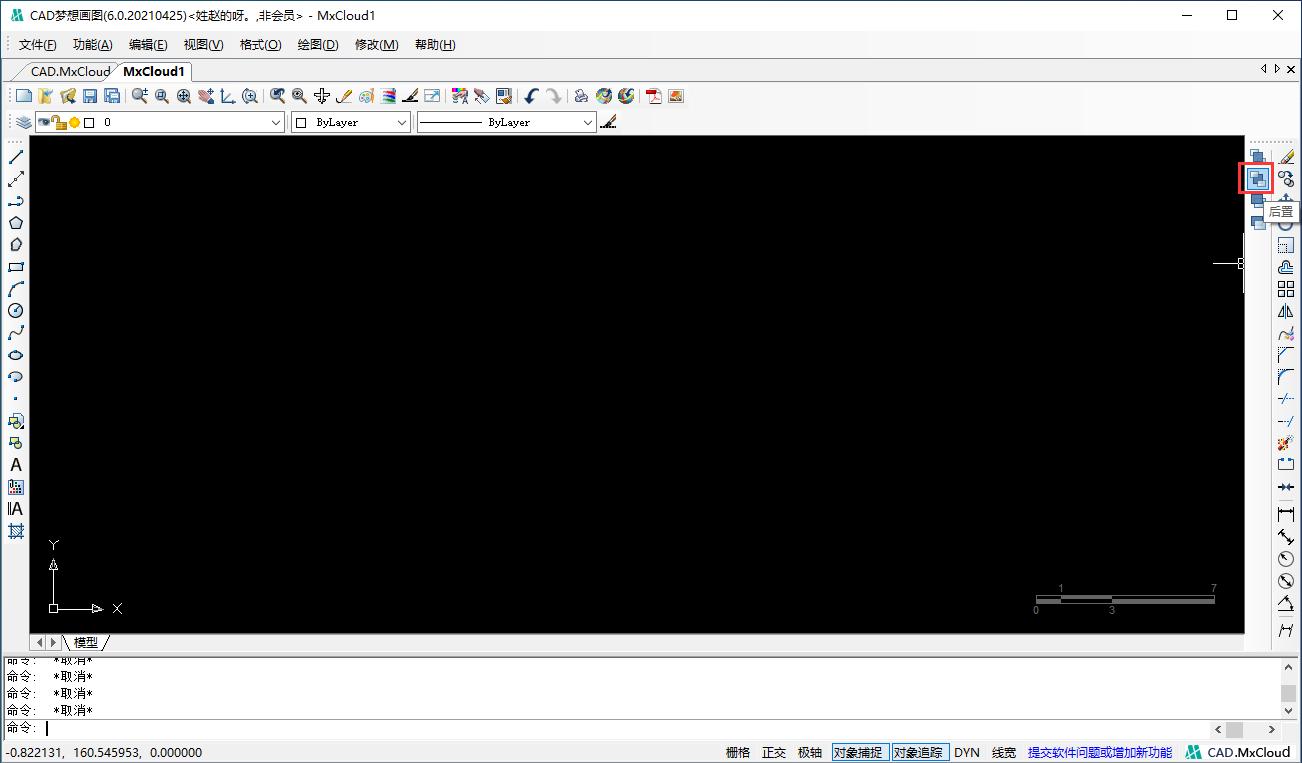
(3)在左下角命令行中输入“Mx_DrawOrderButtomost”按enter键。如图: 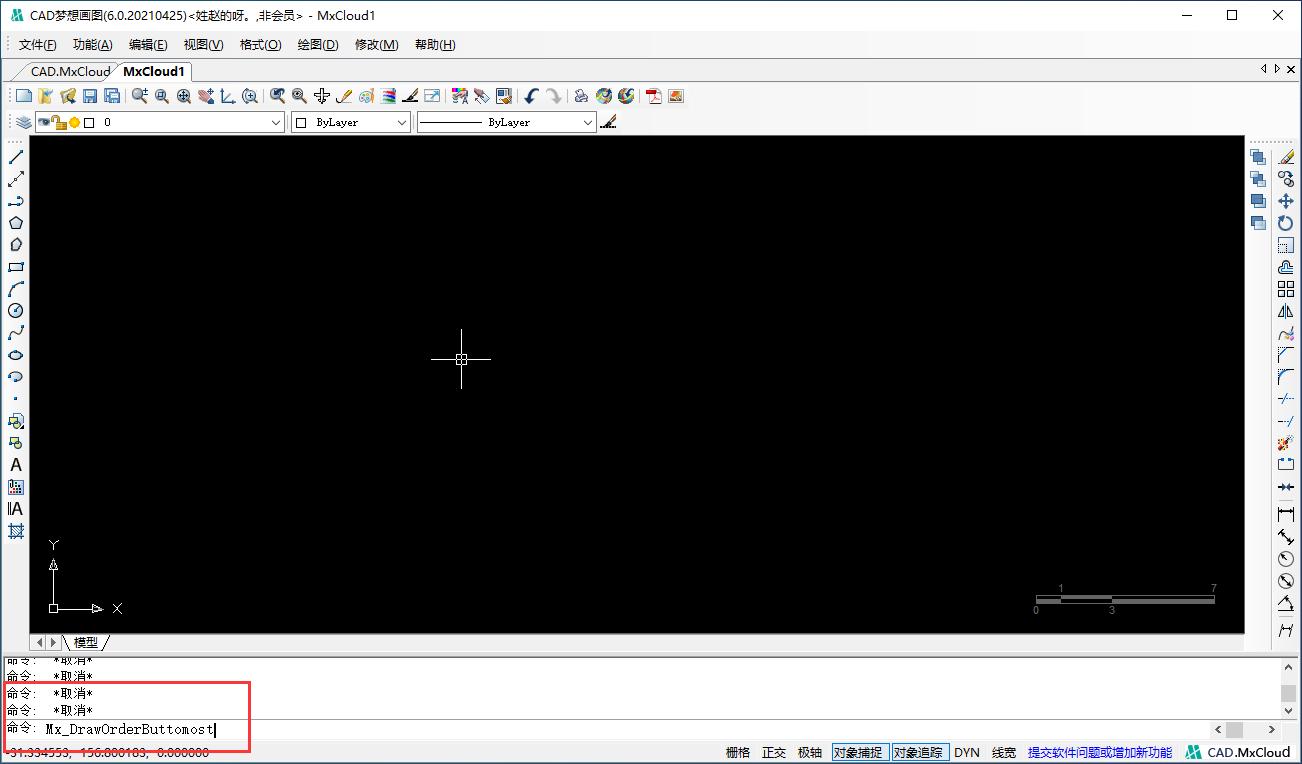
操作步骤 执行命令之后,命令行会显示以下信息: 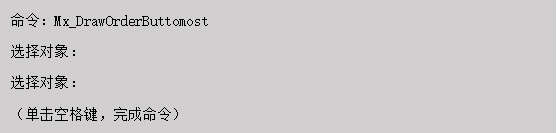
选项说明 (1)选择对象:指定要后置的对象。 后置效果图如下图所示: 蓝色图形后置前: 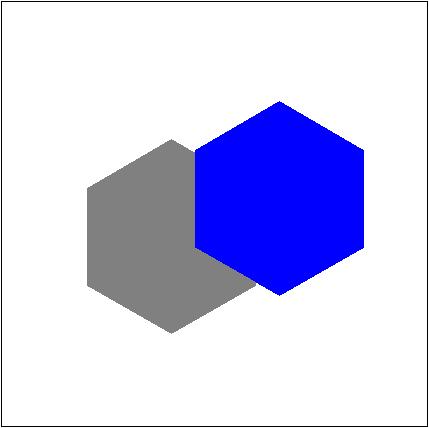
蓝色图形后置后: 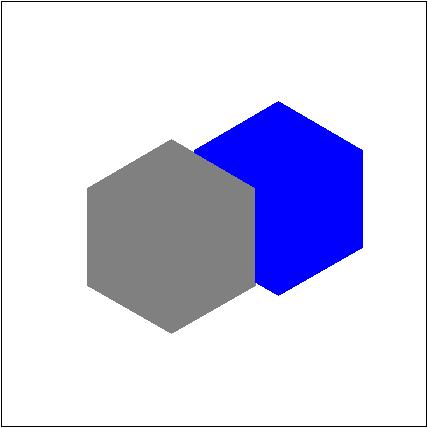
3.置于对象之上 将选取的对象移动到指定参照对象的上面。使用方法是:执行置于对象之上的命令之后,先单击选取对象,再按enter键或空格键,最后再单击参照对象。还有一种是先单击选取对象,再执行置于对象之上命令,再单击参照对象。 执行命令 (1)单击菜单栏“编辑→置于对象之上”。如图: 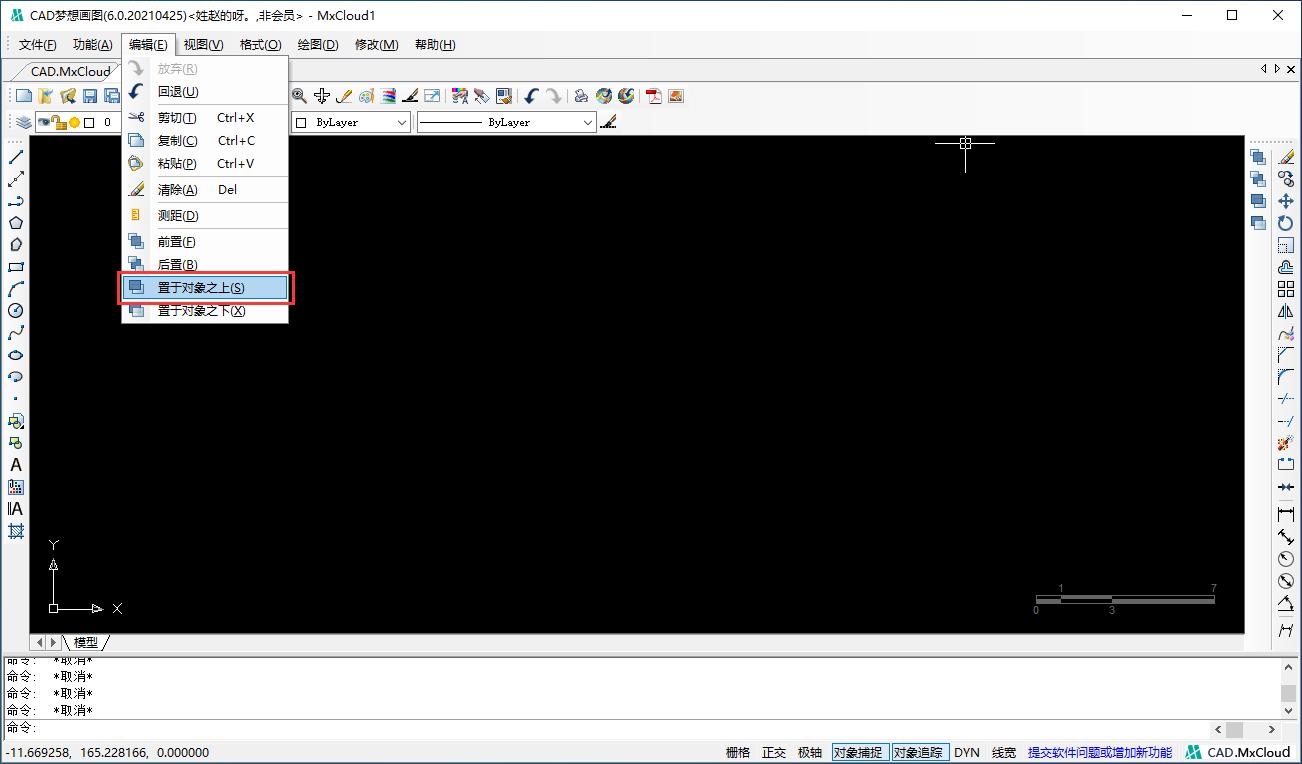
(2)单击编辑工具栏“置于对象之上”按钮。如图: 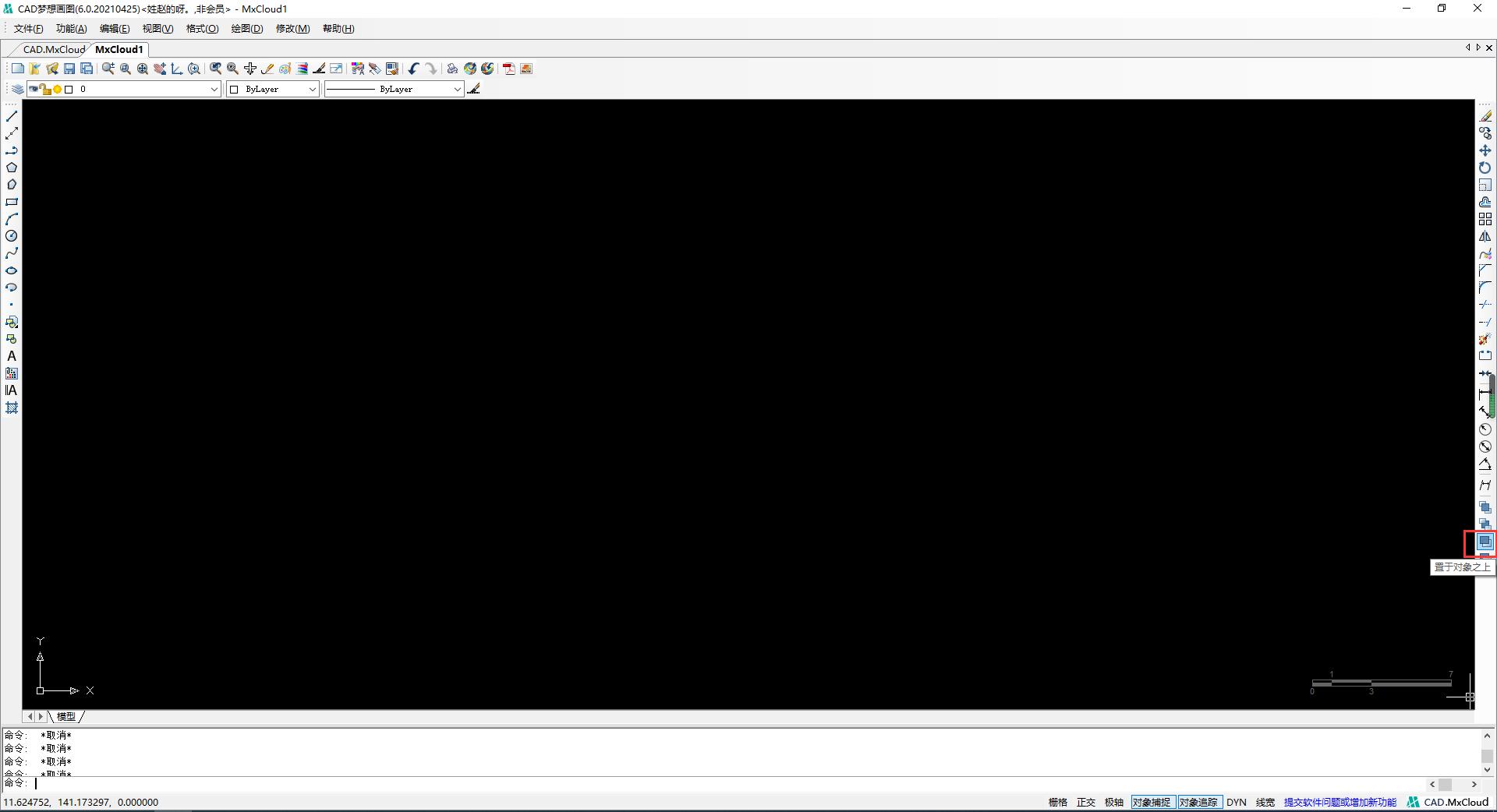
(3)在左下角命令行中输入“ Mx_DrawOrderTop”按enter键。如图: 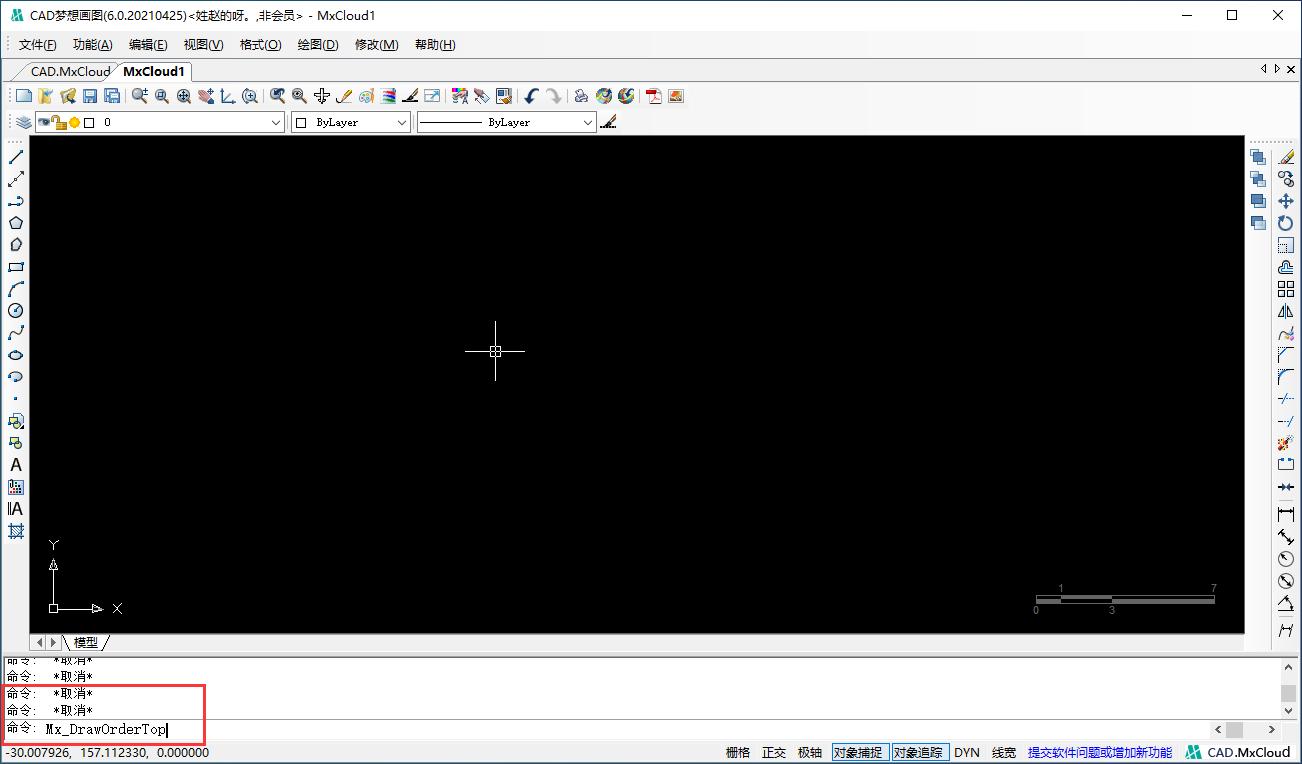
操作步骤 执行命令之后,命令行会显示以下信息: 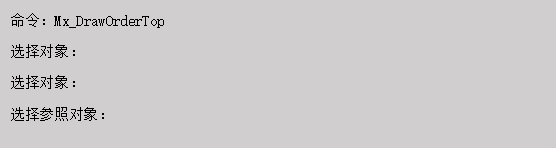
选项说明 (1)选择对象:指定要置于参照对象之上的对象。 (2)参照对象:选择对象置于之上的对象。 置于对象之上效果图如下图所示: 灰色图形置于蓝色图形上之前 : 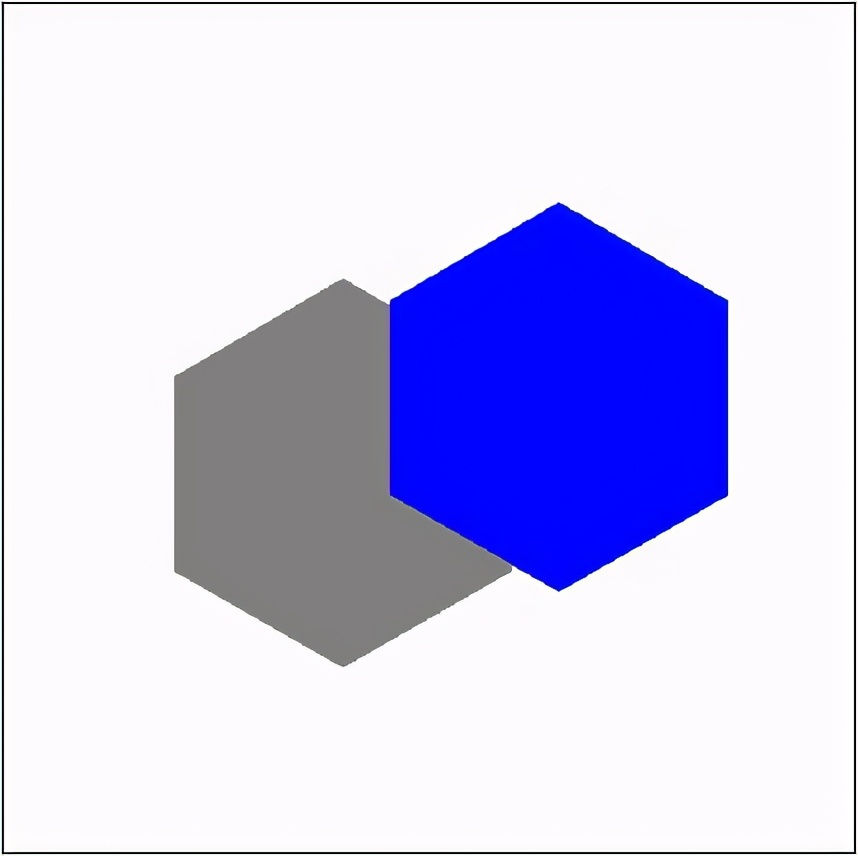
灰色图形置于蓝色图形上之后: 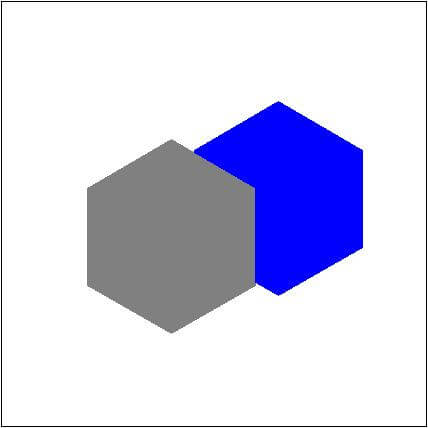
使用方法是:执行置于对象之下的命令之后,先单击选取对象,再按enter键或空格键,最后再单击参照对象。还有一种是先单击选取对象,再执行置于对象之下命令,再单击参照对象。 执行方式 (1)单击菜单栏“编辑→置于对象之下”。如图: 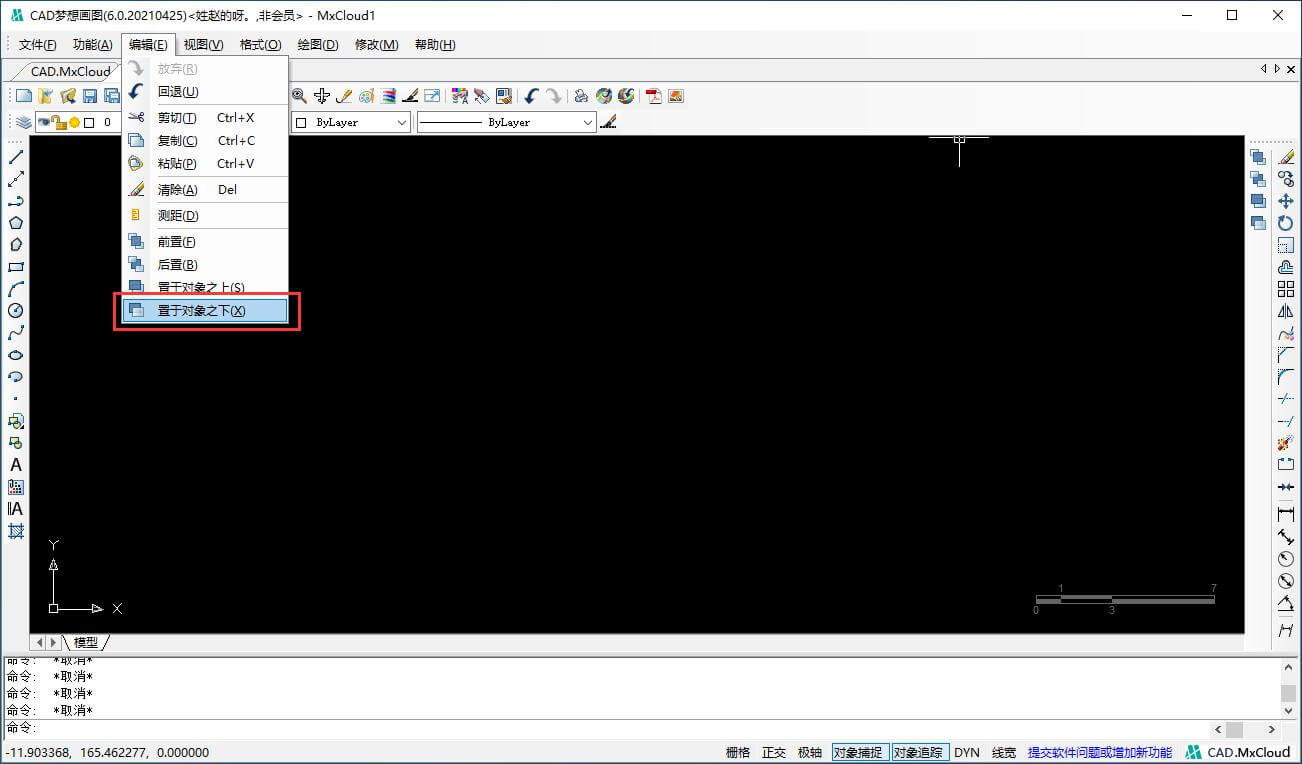
(2)单击编辑工具栏“置于对象之下”按钮。如图: 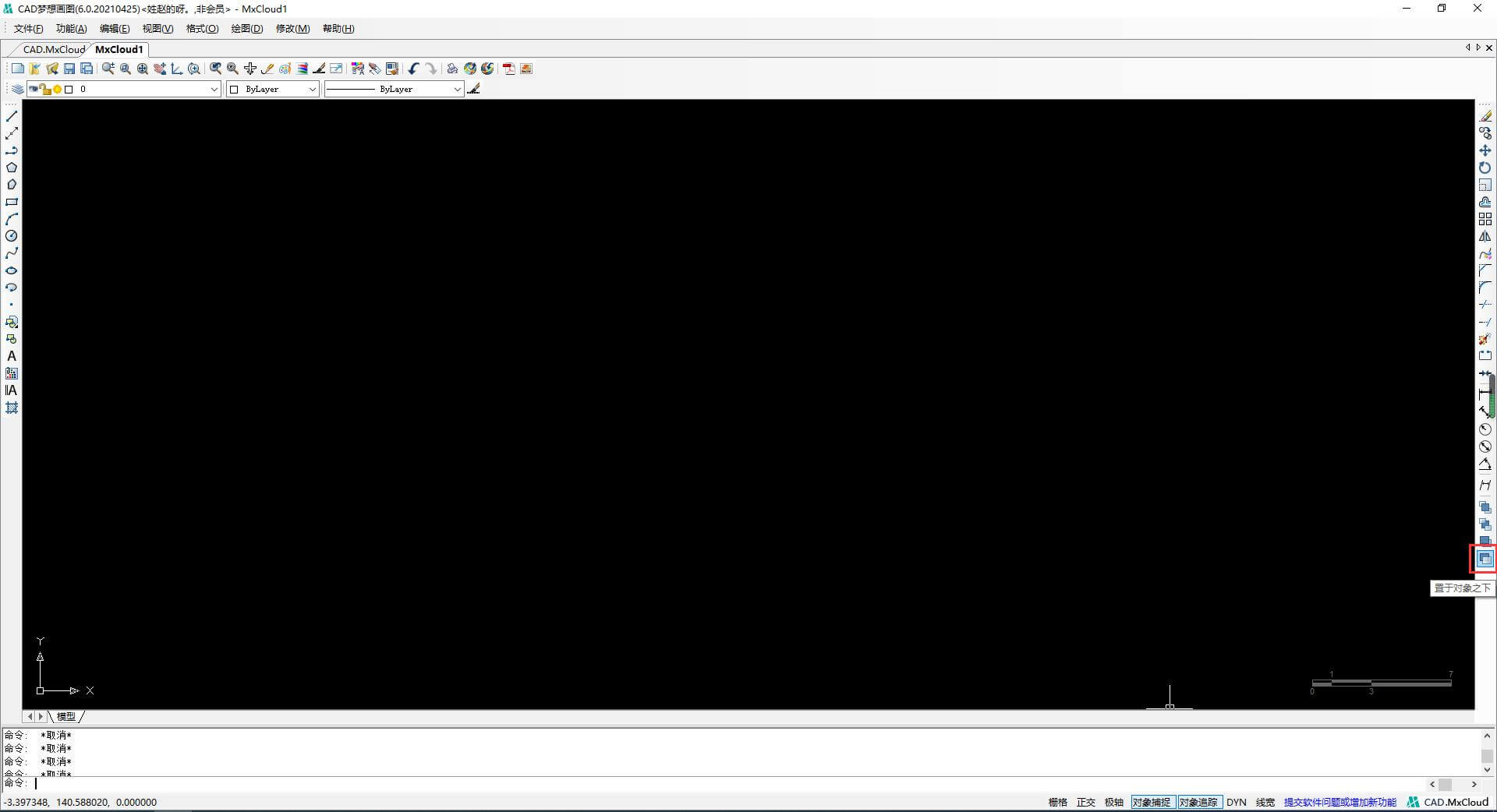
(3)在左下角命令行中输入“Mx_DrawOrderButtom”按enter键。如图: 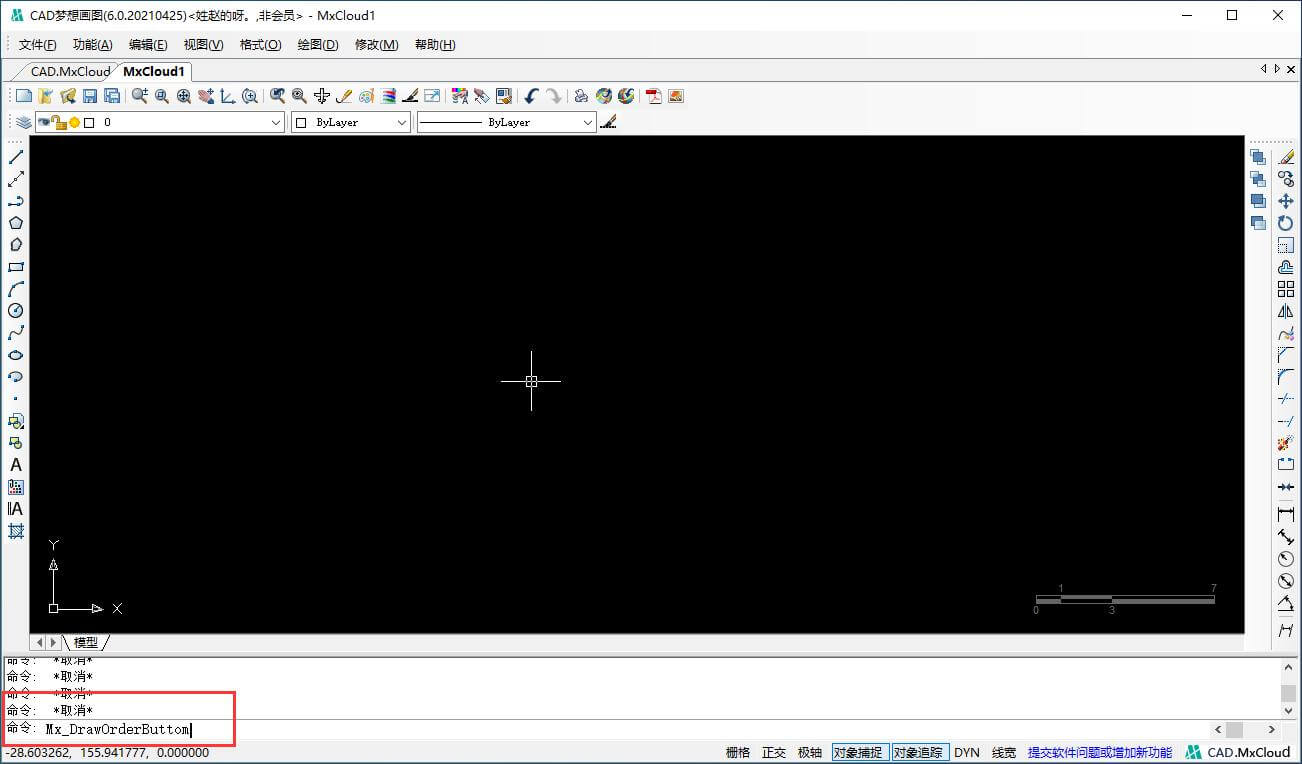
操作步骤 执行命令之后,命令行会显示以下信息: 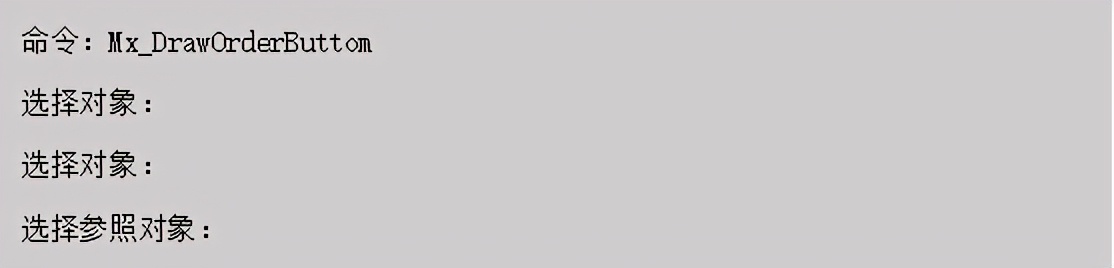
选项说明 (1)选择对象:指定要置于参照对象之下的对象。 (2)参照对象:选择对象置于之下的对象。 置于对象之上效果图如下图所示: 蓝色图形置于灰色图形下之前 : 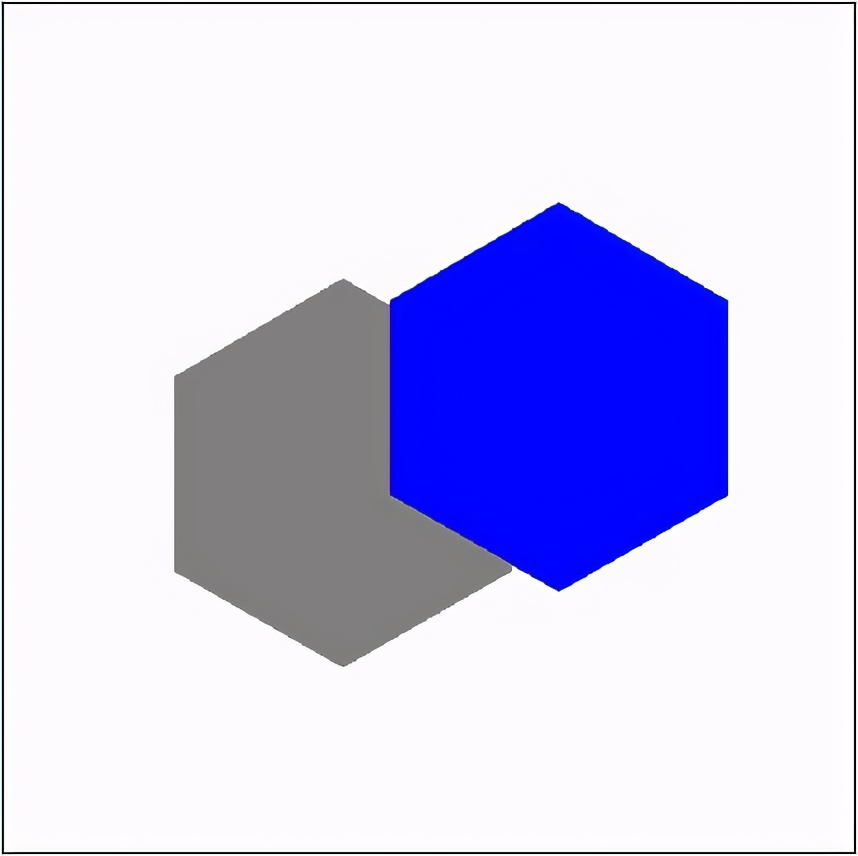
蓝色图形置于灰色图形下之后: 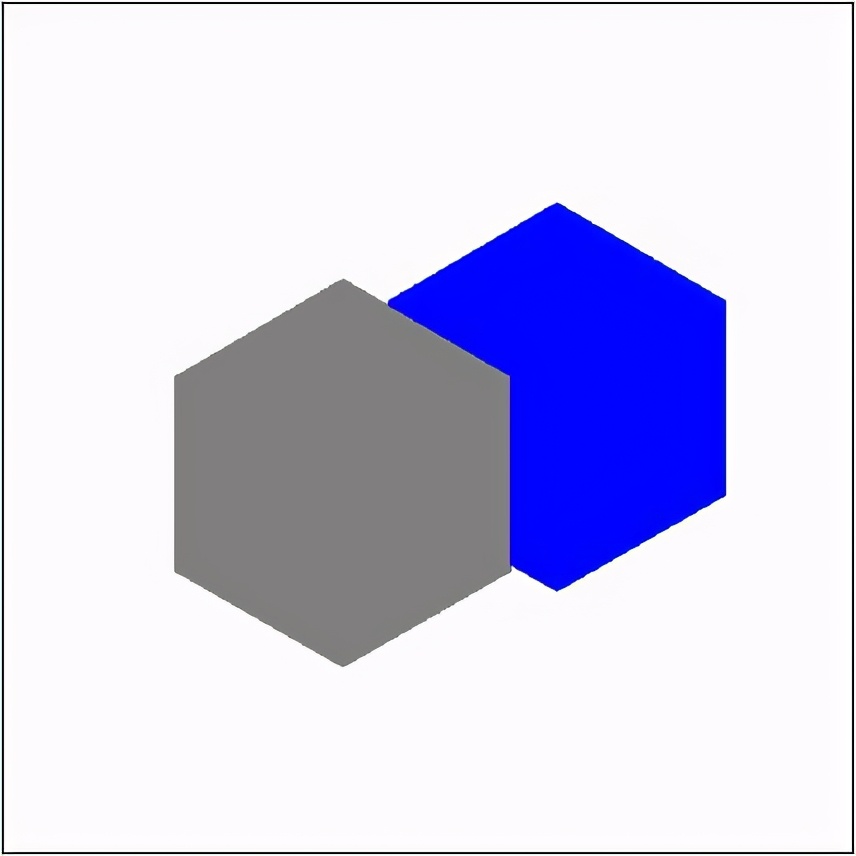
|